מה תועלת אייפון בלי אפליקציות? או אייפד בלי סרטים? לא ממש טוב בכלל, כפי שמשתמשים רבים גילו כשהמכשיר שלהם אומר "לא ניתן להתחבר ל-App Store" או "לא ניתן להתחבר ל-iTunes Store." אם זה קרה לך, לפוסט הזה יש את כל המידע שאתה צריך לתקן זה.
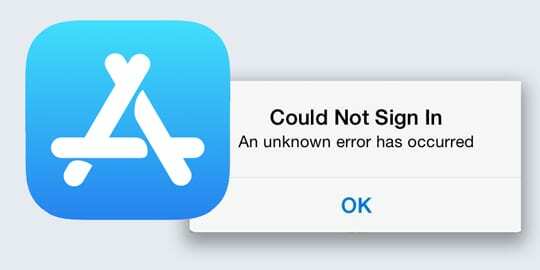
כאשר כל מכשיר של אפל - מאייפוד ועד טלוויזיות אפל - לא יכול להתחבר לחנות, לא תוכל לקנות, להוריד, לעדכן או אפילו לגלוש באפליקציות ובמדיה.
בעיות חיבור אלה משפיעות גם על שירותים אחרים של אפל כמו חנות iBooks, iCloud, או אפילו Apple Pay. כאשר זה קורה, ישנן מספר התראות שונות שאתה עשוי לקבל:
"לא יכול להתחבר לחנות מוסיקה"
"לא ניתן להתחבר ל-App Store"
"לא ניתן להשלים את בקשת iTunes Store"
"חנות iTunes אינה זמינה זמנית"
"היתה שגיאה בחנות iTunes"
"אירעה שגיאה לא ידועה"
"בבקשה נסה שוב מאוחר יותר"
ועוד הרבה התראות דומות.
תוכן
- קָשׁוּר:
- אם אינך יכול להתחבר ל-App Store או iTunes Store
- למה זה כל הזמן אומר "לא ניתן להתחבר לחנות iTunes"?
- איך אני מתחבר ל-iTunes Store או ל-App store?
- סגור כל אפליקציה והפעל מחדש את המכשיר
- בדוק שחיבור האינטרנט שלך פועל
- עיין באתר סטטוס המערכת של אפל
- צא מכל מה שבמכשיר שלך ואז היכנס שוב
- כבה את כל הגבלות התוכן והפרטיות
- ודא שהחנות זמינה באזור שלך
- הסר פרופילי בטא או בדיקה מהמכשיר שלך
- עדכן את המכשיר שלך לתוכנה העדכנית ביותר
-
חמישה טיפים מהקוראים שלנו
- 1. שנה את התאריך והשעה לשנה אחרת
- 2. הפעל הורדות אוטומטיות לכל דבר
- 3. שנה את סיסמת ה-App Store ל-Always Required
- 4. הסר כל מכשיר מחשבון Apple ID שלך
- 5. שנה את ה-DNS שלך
-
לבסוף: אפס או שחזר את המכשיר שלך
- אפס את הגדרות הרשת
- אפס את כל ההגדרות
- שחזר את המכשיר שלך באמצעות מצב DFU
-
צור קשר עם התמיכה של אפל
- פוסטים קשורים:
קָשׁוּר:
- שאלות ותשובות יומיות: ה-iPad שלי לא יכול להתחבר ל-iTunes Store / App Store? איך אני פותר את זה?
- App Store: "התרחשה שגיאה לא ידועה"; לא יכול להתחבר ל-App Store
- iTunes לא עובד?
אם אינך יכול להתחבר ל-App Store או iTunes Store
- עזוב כל אפליקציה בכוח והפעל מחדש את המכשיר שלך.
- חשבון אתר סטטוס המערכת של אפל.
- צא מהחנות ואז היכנס שוב.
- עדכן את המכשיר שלך לתוכנה העדכנית ביותר.
- שנה את התאריך והשעה בהגדרות שלך.
הסברנו את העצות הללו לפתרון בעיות ועוד בפירוט מלא למטה.
למה זה כל הזמן אומר "לא ניתן להתחבר לחנות iTunes"?
מכשיר האפל שלך פונה באופן קבוע ל-iTunes או ל-App Store כדי להוריד מדיה, לבדוק אם יש עדכונים או לרענן תוכן רקע.
אם החיבור הזה נכשל, מכל מספר סיבות אפשריות, תקבל התראה בהודעה.
מכשירי אפל, כמו אייפון או אייפד, אינם יכולים להתחבר ל-App Store או ל-iTunes Store ללא חיבור לאינטרנט.
הם עשויים גם להפריע לתחזוקת המערכת, חוסר עקביות בחשבון או באגי תוכנה אחרים.
איך אני מתחבר ל-iTunes Store או ל-App store?
אם אינך יכול להתחבר ל-iTunes Store באייפון, אייפד, מק או כל מכשיר אחר של אפל, הטיפים לפתרון הבעיות בפוסט זה יעזרו.
הם יכולים לפתור בעיות חיבור הנגרמות על ידי באגי תוכנה נפוצים, שגיאות כניסה או בעיות בהגדרות המכשיר שלך. הם גם יתריעו על כל השבתת מערכת.
נסה כל אחד מהטיפים לפתרון הבעיות המפורטים להלן. הם יעזרו לך להתחבר מחדש ל- iTunes Store או App Store. הקפד לנסות להתחבר שוב לאחר כל שלב.

סגור כל אפליקציה והפעל מחדש את המכשיר
לחץ פעמיים על כפתור הבית או החלק למעלה במכשיר iOS כדי לסגור את כל האפליקציות הפועלות ברקע. פעולה זו מונעת מאפליקציות קפואות או תקלות לתפוס כוח עיבוד ומאפשרת לחנות לפעול כרגיל.
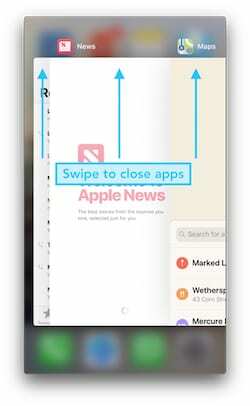
לאחר סגירת כל אפליקציה, לחץ והחזק את לחצן השינה/התעוררות או ההפעלה עד שתראה את האפשרות לכבות את המכשיר שלך. המתן 30 שניות לפני שתדליק אותו שוב.

בדוק שחיבור האינטרנט שלך פועל
ה-iPhone או ה-iPad שלך לא יכולים להתחבר ל-App Store או ל-iTunes אם האינטרנט שלך הפסיק לעבוד.
בדוק את החיבור שלך על ידי טעינת דף אינטרנט חדש או הזרמת וידאו מקוון. אם הטעינה איטית, הפעל מחדש את הנתב או פנה לספק שירותי האינטרנט שלך.
הם יכולים לספק הוראות נוספות לפתרון בעיות.
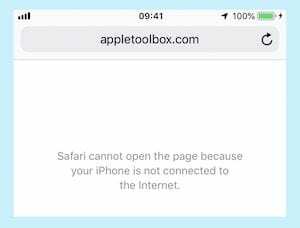
אם אתה בדרך כלל מתחבר דרך Wi-Fi נסה להשתמש בנתונים סלולריים במקום, ולהיפך.
ודא שהנתונים הסלולריים מופעלים עבור iTunes או App Store בהגדרות הסלולר שלך, ולאחר מכן כבה את ה-Wi-Fi ופתח את החנות שוב.
עיין באתר סטטוס המערכת של אפל
יש סיכוי שהחנות שאליו אתה מנסה לגשת מושבת לצורך תחזוקה או שאפל חווה איתה בעיות. אתה יכול לבדוק זאת על ידי ביקור אתר סטטוס המערכת של אפל.
תסתכל על שירותים כמו App Store, Apple ID, Mac App Store, iCloud ו-iTunes Store.
כל דבר מלבד עיגול ירוק לידו אומר שאפל חווה בעיות. למרבה הצער, אם זה המקרה, אין שום דבר שאתה יכול לעשות מלבד לחכות שאפל תפתור את זה בסוף.

צא מכל מה שבמכשיר שלך ואז היכנס שוב
בעיה ב-Apple ID שלך עלולה לגרום לבעיות ב-App Store או iTunes Store. בצע את השלבים הבאים כדי לצאת מכל דבר במכשיר ה-iOS שלך, ולאחר מכן הפעל אותו מחדש והיכנס שוב.
- עבור אל הגדרות > [השם שלך] > צא.
- הזן את סיסמת Apple ID שלך ובחר אם לשמור עותק של נתוני iCloud במכשיר שלך.
- זה מוציא אותך מכל דבר במכשיר Apple שלך: iTunes, App Store, iCloud וכו'.
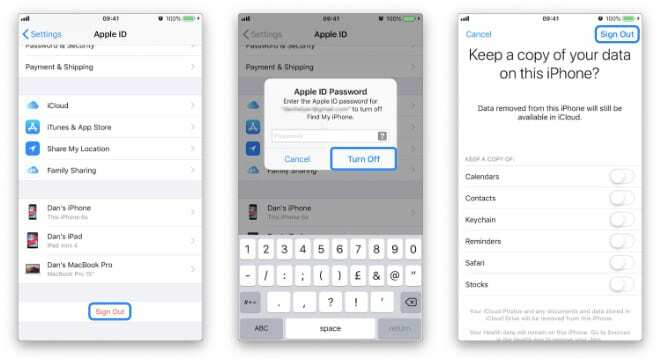
עבור אל [השם שלך] > צא בהגדרות המכשיר שלך כדי להתנתק מ-Apple ID - הפעל מחדש את המכשיר שלך באמצעות לחצן השינה/התעוררות או ההפעלה, ולאחר מכן חזור להגדרות כדי להיכנס שוב ל-Apple ID שלך.
חלק מהקוראים מדווחים שהם היו צריכים לעשות את השלב הזה פעמיים לפני שהוא עבד.
כבה את כל הגבלות התוכן והפרטיות
עשויות להיות הגבלות תוכן ופרטיות במכשיר שלך שחוסמות גישה לאפליקציות ולמדיה אחרת.
לכן, עליך לבדוק את ההגבלות שלך
- עבור אל הגדרות > זמן מסך > הגבלות תוכן ופרטיות
- ייתכן שתצטרך להזין קוד גישה לזמן מסך כדי לעשות זאת, הנה מה שאתה יכול לעשות אם איבדת את זה.
בדוק את המקומות הבאים בהגבלות שלך כדי לוודא שהם אינם מפריעים לגישה ל-App Store או ל-iTunes:
- רכישות של iTunes ו-App Store
- אפליקציות מותרות
- הגבלות תוכן
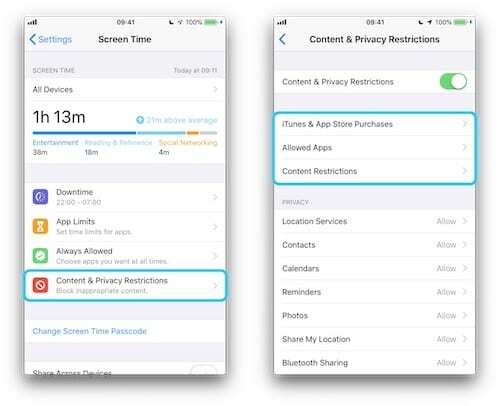
ודא שהחנות זמינה באזור שלך
למרות שאפל היא בינלאומית בערך כמו שמותג יכול להגיע, התוכן שלה לא זמין בכל מקום.
לְבַקֵר אתר הזמינות של אפל כדי לבדוק שלמדינה או לאזור שאתה נמצא בהם יש גישה לכל החנויות של אפל.
אם המדינה שלך לא רשומה, זו הסיבה שהאייפון או האייפד שלך לא יכולים להתחבר ל-App Store או ל-iTunes.
כבה את ה-VPN שלך אם יש לך אחד שכן זה יכול לגרום לחנות לחשוב שאתה במדינה ללא זמינות מלאה.
באופן דומה, אם אתה הם במדינה ללא זמינות, נסה להשתמש ב-VPN כדי לשכנע את החנות שאתה במקום אחר!
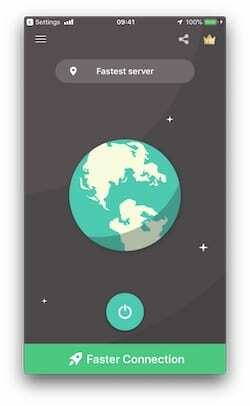
הסר פרופילי בטא או בדיקה מהמכשיר שלך
אם אי פעם נרשמת לתוכנית בטא תוכנה, כנראה שהיית צריך להתקין פרופיל מיוחד במכשיר שלך.
חלק מהמשתמשים נדרשים לעשות זאת גם עבור עבודתם. הסרת פרופילי התצורה הללו למקרה שהם מפריעים ל-App Store או iTunes Store.
אתה יכול להסיר פרופילים ב-iOS על ידי מעבר אל הגדרות > כללי > פרופילים. אם אין אפשרות פרופילים, אז אין לך שום אפשרות מותקנת.
ב-macOS, פתח את העדפות המערכת ובחר תצוגה > פרופילים. כמו קודם, אם אין אפשרות פרופילים זה אומר שאין לך התקנה.
עם זאת, הוזהר!
הסרת פרופילים הקשורים לעבודה עלולה לגרום לכך שאינך יכול לגשת לשרתים מאובטחים הדרושים לעבודה שלך. עליך לבדוק תחילה עם מחלקת ה-IT של המעסיק שלך.
עדכן את המכשיר שלך לתוכנה העדכנית ביותר
יכול להיות שיש באג במערכת ההפעלה שלך שגורם לבעיות ב-iTunes Store או ב-App Store.
כשזה יקרה, אפל תשחרר עדכון תיקון שיתקן את הבעיה. באופן דומה, אם אתה מפעיל גרסה ישנה בהרבה של iOS או OS X/macOS, סביר להניח שתתקל בבעיות נוספות מכיוון שאפל לא מתחזקת או מעדכנת יותר.
בדוק אם קיימים עדכוני תוכנה חדשים בהגדרות או בהעדפות המערכת במכשיר שלך. הקפד להוריד ולהתקין את כל העדכונים שתמצא.
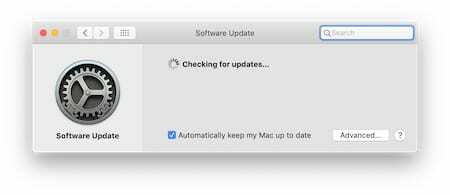
חמישה טיפים מהקוראים שלנו 
לפעמים היגיון הוא לא הכלי הטוב ביותר בפתרון בעיות תוכנה. להלן, רשמנו חמישה טיפים מקוראי AppleToolBox שמתנגדים לכל היגיון אך נראים כפתרונות יעילים.
כל אחד מהם הוכח כפתור בעיות חיבור עם iTunes Store או App Store. הקפד לנסות כל טיפ לפני שתמשיך לפתרון הסופי שלנו בתחתית.
1. שנה את התאריך והשעה לשנה אחרת
אפל מציעה לבדוק שהתאריך והשעה נכונים במכשיר שלך. אתה יכול לעשות זאת על ידי מעבר לתאריך ושעה בהגדרות והפעלת הגדר אוטומטית, ולאחר מכן הפעל מחדש את המכשיר ונסה שוב את החנות.
עם זאת, בעבר, משתמשים מצאו הצלחה ב כיבוי ההגדרה אוטומטית וקביעת תאריך או שעה שגויים מאוד.
לדוגמה, כאשר הקוראים שלנו לא יכלו להתחבר ל-App Store בשנת 2012, הם מצאו פתרון על ידי שינוי השנה ל-2019.
אנו מציעים לשנות את התאריך שלך לשנה קיצונית או אקראית ולנסות לגשת שוב לחנות.
אם זה עובד, אתה אמור להיות מסוגל להגדיר את המכשיר שלך בחזרה לתאריך הנכון לאחר מכן בעודך מחובר לחנות.
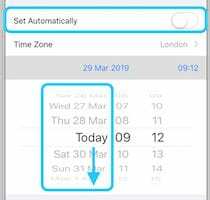
2. הפעל הורדות אוטומטיות לכל דבר
הגדר את המכשיר שלך להוריד עדכונים ותוכן אוטומטית מ-iTunes או מ-App Store.
עבור אל הגדרות > iTunes & App Store ולאחר מכן הפעל כל אפשרות מתחת להורדות אוטומטיות.
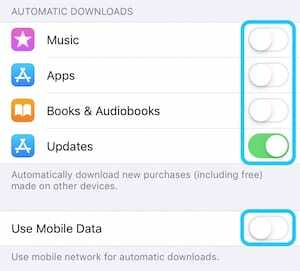
אתה יכול גם להפעיל את האפשרות השתמש בנתונים ניידים, אולם פעולה זו עלולה לגרור עמלות גבוהות מספק הסלולרי שלך אם תחרוג מקצבת הנתונים שלך.
3. שנה את סיסמת ה-App Store ל-Always Required
הגדרת אפשרות הסיסמה של App Store ל-Always Required פירושה שתצטרך להזין את סיסמת Apple ID שלך בכל פעם שאתה מוריד אפליקציה.
נראה כי שינוי הגדרה זו פתר בעיות חיבור ל-App Store עבור מספר משתמשים.
במכשיר iOS, עבור אל הגדרות > זמן מסך > הגבלות תוכן ופרטיות > רכישות של iTunes ו-App Store.
תחת הכותרת דרוש סיסמה, בחר תמיד נדרש.
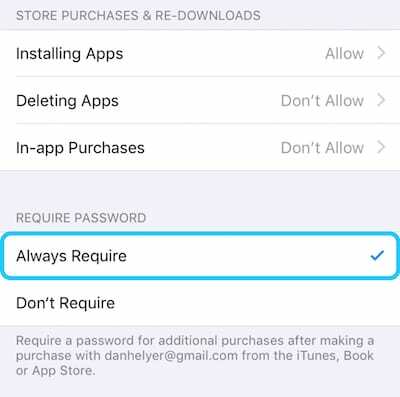
4. הסר כל מכשיר מחשבון Apple ID שלך
היכנס ל- אתר Apple ID באמצעות האישורים שלך וגלול אל קטע המכשירים.
אזור זה מציג כל מכשיר המחובר ל-Apple ID שלך, אולי כולל מכשירים ישנים שאינם בשימוש.
הסר הכל מהרשימה, ולאחר מכן היכנס ידנית ל-Apple ID בכל מכשיר ונסה שוב את החנות.

5. שנה את ה-DNS שלך
עקוב אחר ההוראות שלנו כדי שנה את ה-DNS במכשיר Apple שלך.
לא רק שזה יכול לאפשר לך לגשת שוב ל-App Store ול- iTunes Store, אלא שזה גם עשוי להאיץ את ספארי ויישומי אינטרנט אחרים!
לבסוף: אפס או שחזר את המכשיר שלך
אם עדיין אינך יכול להתחבר ל-iTunes Store באייפון, הגיע הזמן לאפס חלק מההגדרות במכשיר שלך או לשחזר את המכשיר לחלוטין.
נסה להתחבר ל-App Store או ל-iTunes Store לאחר איפוס כל אחת מהאפשרויות למטה.
אפס את הגדרות הרשת
התחל באיפוס הגדרות הרשת במכשיר שלך. זה אומר שהמכשיר שלך ישכח כל סיסמאות Wi-Fi שמורות או חיבורים מועדפים.
עם זאת, חוץ מזה אתה לא אמור להבחין בהבדל.
עבור אל הגדרות > כללי > איפוס > אפס הגדרות רשת.

אפס את כל ההגדרות
איפוס כל ההגדרות במכשיר שלך לא ימחק שום תוכן כמו תמונות או אפליקציות. אבל זה רָצוֹן להחזיר את ההעדפות שלך למצב ברירת המחדל שלהן.
זה אומר דברים כמו העברת אפליקציות חזרה למיקומן המקורי או שינוי הגדרות ההתראות שלך.
עבור אל הגדרות > כללי > איפוס > אפס את כל ההגדרות.

לאחר השלמת האיפוס, תרצה להקדיש כמה דקות לעבור על הגדרות המכשיר שלך כדי להחזיר את הכל לקדמותו.
שחזר את המכשיר שלך באמצעות מצב DFU
האפשרות האחרונה היא למחוק לחלוטין את המכשיר שלך ולהחזיר אותו למצב ברירת המחדל שלו. זה אומר שאתה צריך לעשות גיבוי של כל התוכן שלך לפני שתמשיך הלאה.

מצב DFU הוא הדרך השלמה ביותר לשחזר את המכשיר שלך מכיוון שהוא גם מתקין מחדש תוכנה וקושחה. עקוב אחר המדריך הזה כדי השלם שחזור באמצעות מצב DFU.

אנא השאר הערה שתגיד לנו איזה שלב פתרון בעיות עבד עבורך.
צור קשר עם התמיכה של אפל 
או אם האייפון או האייפד שלך עדיין לא יכולים להתחבר ל-App Store, צ'אט עם אפל, להקים א פגישה עם Apple Store Genius המקומית, או השתמש בקישור הזה כדי פנה ישירות לאפל לקבלת עזרה נוספת.

אובססיבי לטכנולוגיה מאז הגעתו המוקדמת של A/UX לאפל, Sudz (SK) אחראית על ניהול העריכה של AppleToolBox. הוא מבוסס מלוס אנג'לס, קליפורניה.
Sudz מתמחה בכיסוי כל הקשור ל-macOS, לאחר שסקרה עשרות פיתוחים של OS X ו-macOS במהלך השנים.
בחיים קודמים, סודז עבדה בסיוע לחברות Fortune 100 עם שאיפות הטכנולוגיה והטרנספורמציה העסקית שלהן.